Cómo utilizar un panel táctil Dell
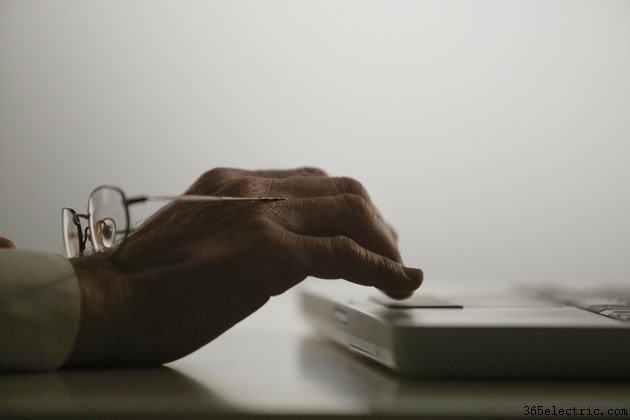
Los paneles táctiles de Dell le permiten navegar de manera rápida y eficiente por su computadora portátil sin periféricos externos. El panel táctil logra esto al detectar su dedo en el área de la superficie táctil debajo del teclado. Los dos botones debajo del panel táctil actúan como opciones de clic derecho e izquierdo, al igual que un mouse normal. Incluso puede personalizar la configuración de su panel táctil para que se adapte mejor a sus necesidades.
Paso 1
Deslice el dedo por el panel táctil para mover el cursor.
Paso 2
Toque el área de la superficie del panel táctil una vez para seleccionar un objeto.
Paso 3
Pase el cursor sobre un elemento y toque dos veces el panel táctil para realizar un "doble clic".
Paso 4
Arrastre y suelte elementos pasando el cursor sobre el elemento. Toque dos veces y mantenga presionada el área de la superficie del panel táctil. Sin levantarlo, deslice el dedo por el panel táctil para arrastrar el objeto. Cuando quieras dejar caer el objeto, levanta el dedo.
Consejo
Personalice la configuración de su panel táctil haciendo clic en el botón "Inicio" en su barra de tareas y abriendo el "Panel de control". Haga doble clic en el icono "Mouse" para abrir la ventana Propiedades del mouse. Luego, haz clic en la pestaña "Tocar". Configure el panel táctil como desee y haga clic en el botón "Aceptar" para guardar los cambios y salir de la ventana.
